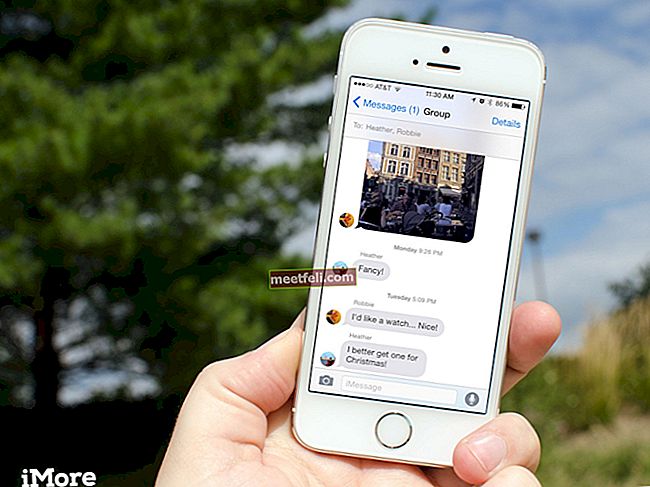Google реализовал в своем браузере Chrome полезную функцию, которая позволяет переводить любой текст онлайн в режиме реального времени. Программа автоматически находит все иностранные слова, переводит их на ваш язык и заменяет оригинал на той же странице. При этом шрифт, цвет и расположение текста не изменятся. Эта функция будет очень полезна пользователям, которые часто работают с англоязычными ресурсами. В этом тексте мы собираемся объяснить, как перевести веб-страницу в Google Chrome на ваш родной язык.
Вы также можете прочитать: Как найти отдельное слово на веб-странице Google Chrome
Как перевести веб-страницу в Google Chrome на ваш родной язык
Прежде всего, вам нужно указать свой родной язык, если он не был установлен автоматически, вы можете включить эту функцию следующим образом:
- Запустить Chrome
- В правом конце панели инструментов щелкните значок в виде трех линий, чтобы открыть меню.
- Найдите «Настройки» и нажмите на него.
- Прокрутите до конца и перейдите в раздел «Показать расширенные».
- Найдите категорию «Языки» и нажмите «Настройки языка и ввода».
- В списке выберите свой родной язык (например, французский) и нажмите «Отображать Google Chrome на этом языке».
- Теперь выберите французский и установите флажок «Предлагать перевод страниц на этом языке».
- Если вам нужен перевод с других языков, нажмите «Добавить», чтобы выбрать другой из списка.
- Нажмите «Готово» и перезапустите браузер.
Теперь вы можете попробовать воспользоваться услугой:
В конце адресной строки вы найдете значок с буквой «A», щелкните по нему, и он предложит вам перевести страницу на французский. Щелкните «Tradiure», и страница будет переведена.

Если окошко не отображается - вы всегда можете запустить процесс вручную. Для этого щелкните правой кнопкой мыши на странице на английском языке, и в меню вы увидите опцию «Traduire en francais». Щелкните по ней, и страница будет переведена.

Источник изображения: www.cdn.wall-pix.net
Вы также можете прочитать: Как выбрать место загрузки по умолчанию в Google Chrome